سطح متوسط
تو این آموزش قراره چگونگی تبدیل عکسای شخصیمون به حالت آتشی و گرمو یاد بگیریم.


گام اول:عکس مورد نظرمون تو فتوشاپ باز میکنیم.

گام دوم:اول باید hue/Saturation تصویرمونو تغییر بدیم، برای این کار از نوار بالا گزینه Image>Adjustments>hue/Saturation را انتخاب میکنیم و یا از کلید میانبر Ctrl+u استفاده میکنیم و تغییراتو همونطور که در تصویر میبینید اجرا میکنیم.
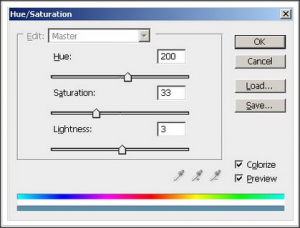
گام سوم: از لایمون یک کپی میگیریم (با استفاده از کلید میانبر Ctrl+j ) و بر روی لایه جدید فیلتر Filter/Blur/Gaussian Blur رو اجرا میکنیم و تغییراتو میدیم.
گام چهارم: حالا باید Belending mod لایمون عوض کنیم و به حالت Overlay در بیاریم.
گام پنجم:
در این قسمت به وسیله کلید میانبر Ctrl+E لایه هامونو با هم یکی میکنیم(Merge Layer) ، با این کار همه کارایی که بر روی لایمون انجام دادیم بر روی یک لایه ادغام میشه و حالا از لایه ایجاد شده یک کپی میگیریم و بر روی این کپی فیلتر Filter<Blur>motion blur رو اجرا میکنیم و تغییراتو انجام میدیم.
گام ششم: حالا از دوباره لایمونو از قسمت Blending mod از حالت Normal به حالت Overlayتغییر میدیم و یک باره دیگه به کمک Ctrl+E لایمونو یکی میکنیم(Merge Layer).
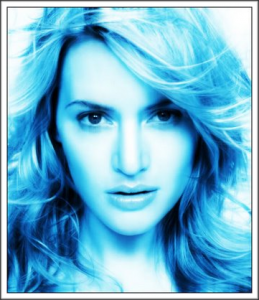
گام هفتم: یک لایه جدید باز میکنیم و رنگ زمینشو سفید میکنیم Mod layer اونو از حالت Normal به حالت Overlay در میاریم.
گام هشتم: یک لایه دیگه باز میکنیم و یک رنگ سورمه ای بهش میدیم، میتونیم از کد رنگ 000099# استفاده کنیم.
گام نهم: خوب حالا به لایمون فیلتر Filter>Render<clouds اضافه میکنیم و از دوباره لایمونو Overlay میکنیم و Opacity لایرو 57% میکنیم.
گام دهم: در این مرحله یک لایه جدید باز میکنیم و رنگ زمینشو سفید میکنیم و mod Layer اونو از حالت Normal به حالت Difference تغییر میدیم.
گام یازدهم: در مرحله آخر یک کپی از Back ground مون میگیریم و به کمک موس و گرفتن و کشیدن لایه و گزاشتن اون زیر لایه بالایی و تغییر Mod layer به حالت Darken کارو به پایان میرسونیم.
اینم از آخر کار:
به امید دیدار منبع:tooft.com
دیدگاه کاربران(0)
ارسال دیدگاه
برای نوشتن دیدگاه باید وارد بشوید.
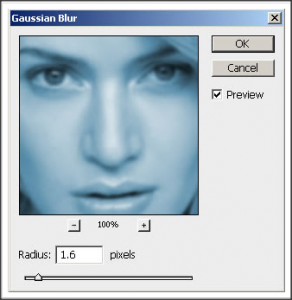

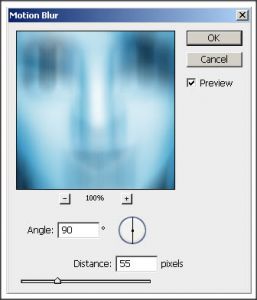
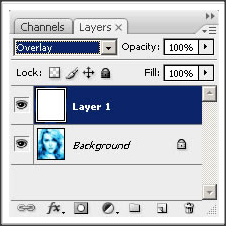
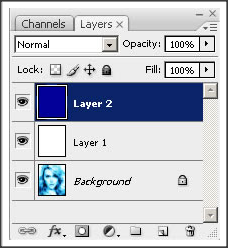

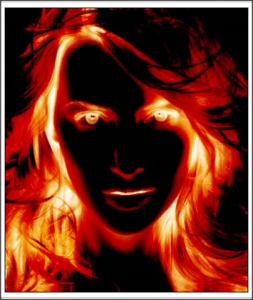
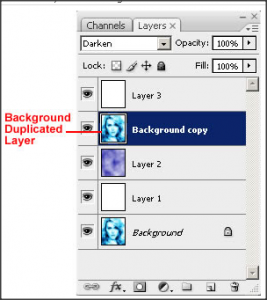
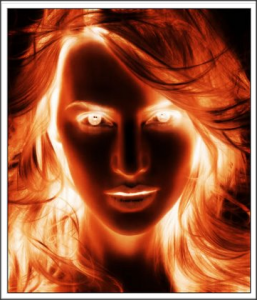
 پکیج تصاویر ایده و خلاقیت در فتوشاپ
پکیج تصاویر ایده و خلاقیت در فتوشاپ  دوره حرفه ای ابزار شناسی فتوشاپ
دوره حرفه ای ابزار شناسی فتوشاپ  دوره مقدماتی آموزش فتوشاپ
دوره مقدماتی آموزش فتوشاپ  ایجاد افکت متنی در فتوشاپ
ایجاد افکت متنی در فتوشاپ  آموزش طراحی کارت ویزیت دو طرفه
آموزش طراحی کارت ویزیت دو طرفه  آموزش طراحی کاور موزیک
آموزش طراحی کاور موزیک  اجرای افکت زیبا در فتوشاپ
اجرای افکت زیبا در فتوشاپ  آموزش ساخت پستهای پازلی برای اینستاگرام 2 + demo
آموزش ساخت پستهای پازلی برای اینستاگرام 2 + demo  Telegram
Telegram Linkedin
Linkedin Pinterest
Pinterest Twitter
Twitter